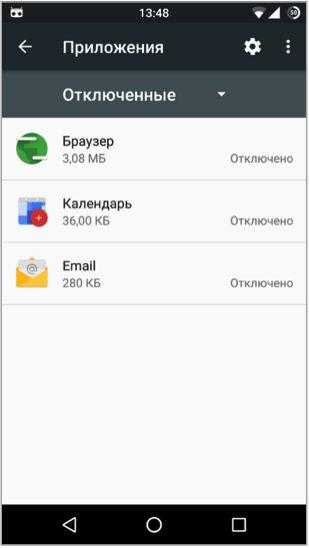Описание
Как исправить ситуацию, если приложение не может быть загружено из-за ошибки 907?
Метод 1: Очистить кэш и данные
- Выберите «Настройки» — «Приложения» — «Все» — Прокрутите вниз и выберите пункт «Google Play Маркет».
- Выберите «Очистить кэш» и «Стереть данные».
- Вернитесь в раздел «Настройки» — «Приложения» — «Все» — Прокрутите вниз и выберите пункт «Сервисы Google Play».
- Выберите «Очистить кэш» и «Очистить данные».
Метод 2: Обновление Google Play Маркет
- Проверьте, является ли установленный на вашем Android-устройстве Google Play Market последней версией.
- Откройте Google Play, нажмите меню (вверху слева) или проведите пальцем влево, чтобы вывести меню.
- Затем выберите «Настройки» и прокрутите вниз до версии сборки. Если ваша версия сборки 5.5 или более поздняя, она является относительно новой. Если Google Play не обновляется, подождите некоторое время — он должен обновиться автоматически.
- После обновления попробуйте переустановить приложение
Возможно, это не сработает, и тогда вам нужно будет вернуться к более старой версии Google Play. Для этого пройдите по цепочке: «Приложения» — «Все» — «Google Play» — «Удалить обновления». После этого попытайтесь загрузить приложение или игру еще раз.
Метод 3: Отключение карты SD
- Зайдите в раздел «Настройки» — «Память» — Прокрутите вниз и выберите «Извлечь SD-карту».
- Откройте Google Play — Загрузите (обновите) приложение или игру, при установке которой вы получили сообщение об ошибке 907.
- После успешной установки, вернитесь назад в «Настройки» — «Память» — нажмите «Подключить SD-карту».
Если эти шаги не принесли результата, попробуйте проделать то же самое, только извлечь карту SD перед установкой приложения нужно физически, то есть, вынуть ее из слота.
Метод 4: Для ошибки при обновлении в приложений, установленных на карты памяти SD
- Перейдите в раздел «Настройки» — «Приложения» — «Все» — Прокрутите вниз и выберите приложение (или игру), которая дает вам сообщение об ошибке во время обновления.
- Выберите «Переместить во внутреннюю память».
- Откройте Google Play Store, далее обновите приложение.
- После успешного обновления приложения вы можете переместить его обратно на SD-карту.
Для большинства пользователей хотя бы один из этих способов стал эффективным и помог им избавиться от ошибки 907 в Google Play.
Если ни один из методов не работает: Хоть и очень редко, но бывает, что ни один из вышеперечисленных способов не помогает избавиться от ошибки. В этом случае действовать приходится кардинальными методами:
- Сброс устройства к заводским настройкам
- Перепрошивка устройства с ПК
Возможно, это решит проблему. Но все эти жесткие варианты стоит пробовать только в том случае, если основные методы, упомянутые выше, не сработали для вас.
Решение 4. Убедитесь, что менеджер загрузок включен
Менеджер загрузок облегчает загрузку всех приложений. Вы должны убедиться, что он включен, чтобы ваши приложения могли быть успешно загружены из Play Store. Чтобы проверить, включен ли Download Manager или нет, вам нужно зайти в меню Настройки телефона, а затем перейти в Приложения или Диспетчер приложений.
Теперь вы заметите вкладки в верхней части экрана. Проведите пальцем вправо или влево, чтобы перейти на вкладку с надписью Все. Найдите в этом разделе диспетчер загрузок и нажмите на него, чтобы узнать, включен он или нет. Для тех пользователей, которые считают его отключенным, нажмите на опцию Включить, чтобы включить диспетчер загрузки, а затем снова загрузите приложения.
Может быть проблема в сервисах Google Play?
Можно сказать, что приложения Google — это двигатель, который приводит в движение смартфонов Android. Да, мы говорим о том странном приложении, которое время от времени нужно обновлять при попытке получить другое приложение. Многие понятия не имеют, что это такое, но так получилось, что это магистраль телефона. Приложения Google предлагают одни из самых интересных доступных функций, и все они работают на базе сервисов Google Play .
Попробуйте очистить кеш и данные, выполнив те же действия, что и выше. Единственное отличие в том, что вместо доступа к магазину Google Play вы переходите к службам Google Play в диспетчере приложений. Как и любое другое приложение, Службы Google Play могут время от времени давать сбои, поэтому стоит поиграть с ними, если у вас есть какие-либо проблемы, связанные с Google.
Как исправить ошибку?
Пока разработчики не устранили эту проблему мы попробуем её убрать сами. В первую очередь это может быть ваш баг, поэтому перезагрузите телефон. Какую бы это не вызывало ухмылку, а очень часто помогает.
Итак, небольшая инструкция к действию, если перезагрузка не помогла:
- Заходим в «настройки» — переходим к «диспетчеру приложений» — ищем Google Play Маркет;
- Нажимаем «Очистить кэш», такую же процедуру проводим с менеджером загрузок, гугл сервисом. В общем, все связанные с гуглом.
- Отключаемся от WI-FI при этом. Все должно заработать.
Почему все решается таким способом? Из-за того, что гугл и плэй маркет связаны. Поэтому ошибки в одном автоматически переходят на все остальные сервисы. Именно поэтому приходится потом заниматься очисткой всех этих систем.
Также пользователи советуют новое приложение для закачки Mobile Market. Аргументирую это тем, что в нем есть все ровно тоже самое. Может это ваш вариант, если вы не хотите запариваться.
Почему в Плей Маркете пишет ошибка сервера
Магазин приложений Google – это инструмент, который содержит в себе информацию об имеющемся на устройстве программном обеспечении, выполняющий его установку и обновление.Play Market крайне удобен в использовании, имеет функцию автоматической инсталляции новых версий программ, предоставляет широкий выбор софта различных категорий.
Обратите внимание
Для доступа к сервису требуется аккаунт Google, который также привязывается к мобильному устройству. Возникающие в учетной записи проблемы могут оказывать негативное воздействие на все сопутствующие продукты и наоборот.
Среди основных причин того, что Гугл Плей пишет ошибка сервера, выделяется:
сбой в работе операционной системы;
неполадки на стороне Google;чрезмерный объем кэша;случайное или преднамеренное отключение приложения «Диспетчер загрузки»;ошибка при обращении к данным аккаунта пользователя;
наличие в системе несовместимого приложения;на устройстве установлены неверные настройки даты и времени. Независимо от причины возникновения неполадки, процедура ее решения заключается в поочередном переборе представленных ниже способов. Они выстроены в порядке усложнения, начиная с самых простых и заканчивая сбросом настроек к заводским значениям.
Электронная почта для гугл плэй. Бесплатная регистрация Google Play
Решение 7. Обновите настройки синхронизации данных
Синхронизация данных телефона, может помочь вам решить проблему. Многие читатели считают, что это простой способ решить проблему, связанную с тем, что их приложения не загружаются из Play Маркет.
- Зайдите в настройки вашего телефона.
- Нажмите на учетные записи или учетные записи и синхронизация.
- В зависимости от версии Android вы можете заметить фоновые данные. Нажмите на этот пункт, чтобы снять флажок и подождите 30 секунд, затем установите флажок рядом с ним еще раз.
- Пользователям Android последних версий может потребоваться нажать на три точки в верхнем правом углу, чтобы открыть раскрывающееся меню, в котором будет указана опция Синхронизация данных.
- Нажмите на нее, чтобы снять флажок Автоматическая синхронизация данных, а затем снова нажмите на нее через 30 секунд, чтобы обеспечить автоматическую синхронизацию данных.
Выполнив этот шаг, вернитесь в Google Play Маркет и проверьте, загружаются ли сейчас приложения.
Код ошибки 492
Невозможно установить приложение по вине Dalvik-кэша.Решение:Все очень просто — очистите данные приложений “Сервисы Google” и “Google Play Маркета”. Для этого перейдите в раздел настроек “Приложения”, затем в “Диспетчер приложений” и переместитесь в последнюю вкладку, “Все”
Обратите внимание: Если проблема не решилась, тогда необходимо очистить Dalvik-кэш. Запустите смартфон в режиме рекавери, сперва его выключив, а затем зажав кнопки “Громкость вверх”, “Домой” и “Питания”
В появившемся меню выберите пункт “wipe cache partition», используя кнопки регулировки громкости для перемещения, и подтвердите, нажав кнопку питания. В крайнем случае вы можете сделать полный сброс устройства.
Код ошибки 492
Невозможно установить приложение по вине Dalvik-кэша. Решение: Все очень просто — очистите данные приложений “Сервисы Google” и “Google Play Маркета”. Для этого перейдите в раздел настроек “Приложения”, затем в “Диспетчер приложений” и переместитесь в последнюю вкладку, “Все”.
Обратите внимание: Если проблема не решилась, тогда необходимо очистить Dalvik-кэш. Запустите смартфон в режиме рекавери, сперва его выключив, а затем зажав кнопки “Громкость вверх”, “Домой” и “Питания”
В появившемся меню выберите пункт “wipe cache partition», используя кнопки регулировки громкости для перемещения, и подтвердите, нажав кнопку питания. В крайнем случае вы можете сделать полный сброс устройства.
Как обновить сервисы Гугл Плей на телефоне андроид
Как поменять страну в Гугл Плей — пошаговая инструкция
Это можно сделать несколькими способами, каждый из которых будет рассмотрен далее.

Обновление сервисов Google через Play Market
Через Плей Маркет:
- Зайти в магазин приложений и перейти в его настройки.
- Кликнуть по строке «Обновления» и нажать на кнопку возле параметра «Carrier Servise».
- Подождать до конца скачивания и установки обновления.
Обратите внимание! Данную процедуру можно выполнить через настройки телефона
Установка APK-файла
Большинству пользователей Андроид известно о том, что эта операционная система поддерживает установку приложений из сторонних источников. Все что для этого требуется – отыскать на просторах интернета исполняемый файл, скачать его на устройство, запустить и инсталлировать, предварительно предоставив необходимые разрешения. Ознакомиться с тем, как этот метод работает, можно в отдельной статье на нашем сайте, мы же кратко рассмотрим один из возможных примеров.
Существует довольно много сайтов, на которых можно скачать АПК-файлы, и самым известным из них является APKMirror. Есть также специализированные веб-ресурсы, позволяющие «извлечь» исполняемый файл приложения прямо из Play Маркета. Ссылка на один из них дана ниже, о нем и расскажем.
- Запустите на своем смартфоне Плей Маркет и перейдите в нем на страницу приложения, которое требуется обновить. Для этого можно воспользоваться поиском или пройти по пути «Меню» — «Мои приложения и игры» — «Установленные».
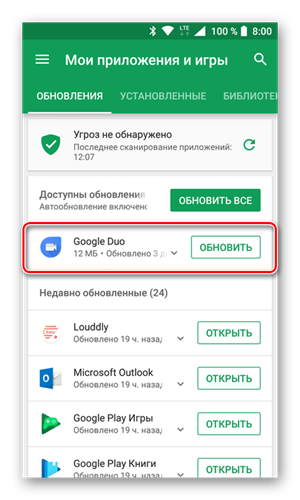
Оказавшись на странице с описанием, пролистайте ее вниз до кнопки «Поделиться». Нажмите ее.
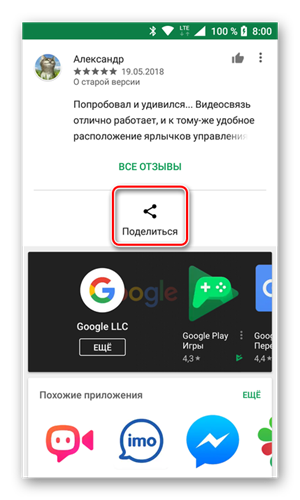
В появившемся окне найдите пункт «Копировать» или («Скопировать ссылку») и выберите его. Ссылка на приложение будет скопирована в буфер обмена.
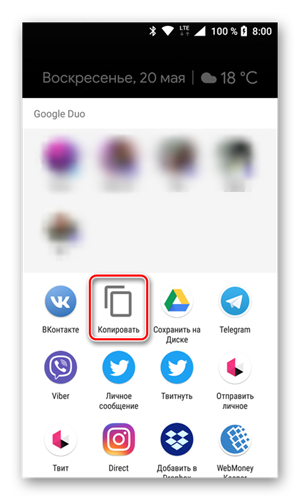
Теперь, используя мобильный браузер, переходите по приведенной выше ссылке на страницу веб-сервиса, предоставляющего возможность скачивания АПК. Вставьте скопированный URL-адрес (долгий тап – выбор пункта «Вставить») в поисковую строку и нажмите по кнопке «Generate Download Link».
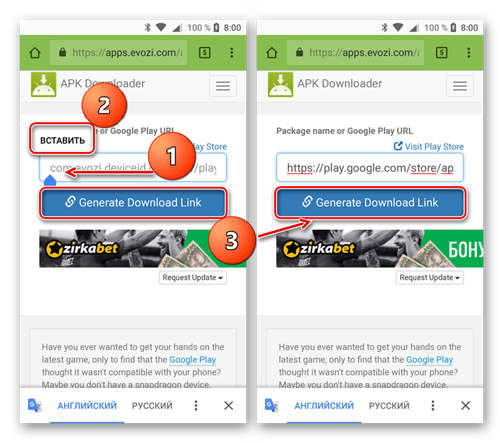
Возможно, потребуется подождать некоторое время (до 3 минут), пока веб-сервис сгенерирует ссылку для загрузки APK-файла. После ее создания нажмите по зеленой кнопке «Click here to download».
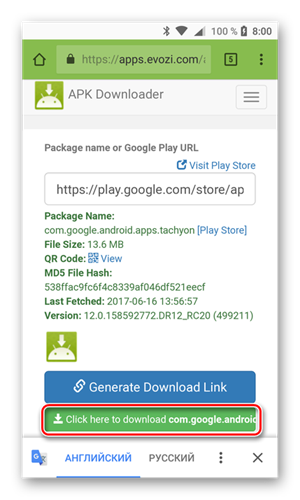
В браузере появится окно с предупреждением о том, что скачиваемый файл может навредить вашему устройству. В нем просто нажмите «ОК», после чего начнется процесс загрузки.
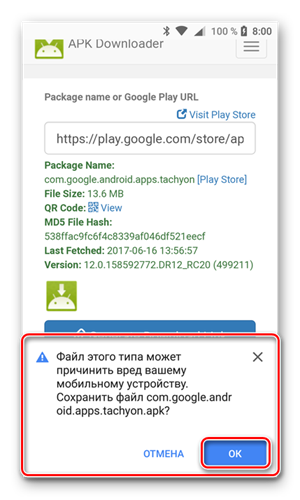
По его завершению нажмите «Открыть» в появившемся уведомлении, или перейдите в «Загрузки» смартфона, или откройте эту папку из шторки, где будет «висеть» уведомление. Запустите скачанный файл, тапнув по нему.

Если ранее вы не устанавливали приложения со сторонних источников, потребуется дать разрешение на выполнение этой процедуры.
В зависимости от версии Андроид, это можно будет сделать во всплывающем окне или в «Настройках» в разделе «Безопасность» или «Конфиденциальность и безопасность». В любом из случаев, перейти к необходимым параметрам вы сможете прямо из окна установки.
Предоставив разрешение на инсталляцию, нажмите кнопку «Установить» и дождитесь завершения процесса.
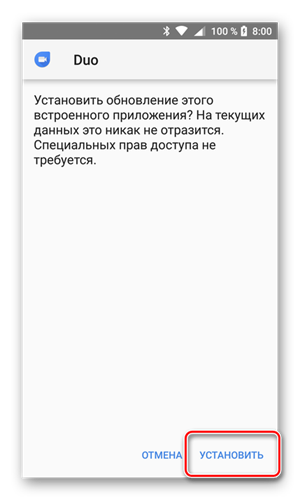
Новая версия приложения будет установлена поверх старой, следовательно, таким образом мы его принудительно обновили.
Такой подход к решению проблемы апдейта приложений в Play Market нельзя назвать самым удобным и простым. Зато в тех редких случаях, когда установить обновление никак иначе не получается, этот метод явно будет полезен и эффективен.
Сторонние источники
Этот метод часто применяется на смартфонах мейзу. Выполняется в следующей последовательности:
- Скачать сервисы Гугл с другого сайта в Интернете.
- Разрешить установку приложений из сторонних источников. Это можно сделать, перейдя во вкладку «Безопасность» в параметрах девайса.
- Найти в загрузках скачанный файл и установить его.
- По окончании установки пользователь должен проверить, работают ли функции, которые раньше были не доступны.
Как устранить сбой самостоятельно
Исправить вышеописанную ошибку сможет любой пользователь, даже начинающий. Для этого необходимо выполнить три простых шага, каждый из которых в отдельном случае самостоятельно может решить вашу проблему.
Способ 1: удаление Google-аккаунта
Естественно, полноценное удаление учетной записи Гугл нам здесь совсем не нужно. Речь идет об отключении локального аккаунта Google на мобильном устройстве.
Читайте на нашем сайте: Как удалить аккаунт Google
- Для этого в главном меню настроек Андроид-девайса выбираем пункт «Аккаунты».
- В списке аккаунтов, привязанных к устройству, выбираем необходимый нам — Google.
- Далее видим список учетных записей, связанных с нашим планшетом или смартфоном. Если с девайса осуществлен вход не в один, а в два и более аккаунта, удалить придется каждый из них.
- Для этого в настройках синхронизации учетной записи открываем меню (троеточие справа вверху) и выбираем пункт «Удалить аккаунт».
- Затем подтверждаем удаление.
Это проделываем с каждым аккаунтом Google, привязанным к устройству.
Затем просто заново добавляем свою «учетку» на Android-девайс через «Аккаунты» — «Добавить аккаунт» — «Google».
После выполнения этих действий проблема уже может исчезнуть. Если же ошибка все еще на месте, придется перейти к следующему шагу.
Способ 2: очистка данных Google Play
Этот метод предполагает полное стирание файлов, «накопленных» магазином приложений Google Play за время его работы.
- Чтобы выполнить очистку, сперва нужно перейти в «Настройки» — «Приложения» и здесь найти хорошо знакомый нам Play Маркет.
- Далее выбираем пункт «Хранилище», в котором к тому же указывается информация о занятом приложением месте на устройстве.
- Теперь жмем на кнопку «Стереть данные» и подтверждаем наше решение в диалоговом окошке.
Затем желательно повторить действия, описанные в первом шаге, и уж потом пробовать снова установить нужное приложение. С большой долей вероятности никакого сбоя уже не произойдет.
Способ 3: удаление обновлений Play Маркета
Этот метод стоит применить, если ни один из вышеописанных вариантов устранения ошибки не принес желаемого результата. В таком случае проблема скорее всего кроется в самом приложении сервиса Google Play.
Здесь отлично сработать может откат Play Маркета к исходному состоянию.
- Для этого снова нужно открыть страницу магазина приложений в «Настройках». Но теперь нас интересует кнопка «Отключить». Жмем на нее и подтверждаем отключение приложения во всплывающем окошке.
- Дальше соглашаемся с установкой исходной версии приложения и ждем окончания процесса «отката».
Все, что нужно сделать теперь — включить Play Маркет и снова установить обновления.
Теперь проблема должна исчезнуть. Но если она все же продолжает вас беспокоить, попробуйте перезагрузить устройство и повторить все шаги, описанные выше, еще раз.
Проверка даты и времени
В редких случаях устранение вышеописанной ошибки сводится к банальной корректировке даты и времени гаджета. Сбой может возникать именно по причине неверно указанных временных параметров.
Поэтому желательно включить настройку «Дата и время сети». Это позволяет использовать данные о времени и текущей дате, предоставленные вашим оператором.
Мы рады, что смогли помочь Вам в решении проблемы.
Опишите, что у вас не получилось. Наши специалисты постараются ответить максимально быстро.
Добавление нового аккаунта
Если все перечисленные выше методы не возымели успеха и не решили проблему, стоит попробовать вариант с добавлением нового аккаунта.
Пошаговая инструкция:
В настройках («Учетные записи и архивация») необходимо найти пункт «Аккаунты» и перейти в раздел Google, где необходимо выбрать удаление аккаунта («Удалить уч.запись»).
Вместе с аккаунтом удалятся все его данные с телефона и, соответственно, настройки приложений. После этого нужно вернуться в эту же вкладку и снова зайти под своим аккаунтом, или, если необходимо под новым. После этого параметры приложений должны быть восстановлены.
Решение 2. Проверьте настройки даты и времени
При попытке загрузить приложение из Play Маркет серверы Google попытаются проверить время на вашем телефоне. Если время неверно, они не смогут синхронизировать серверы с телефоном, что может вызвать проблемы при загрузке чего-либо из Play Маркет.
Чтобы исправить дату и время вашего телефона, выполните следующие действия:
- Зайдите в меню настроек телефона.
- Нажмите на Система и найдите Дата и время.
- После того, как вы нажмете на Дата и время, вы сможете узнать, установлен ли на вашем телефоне автоматический режим Дата и время.
- Включите автоматические дату и время, если они еще не включены.
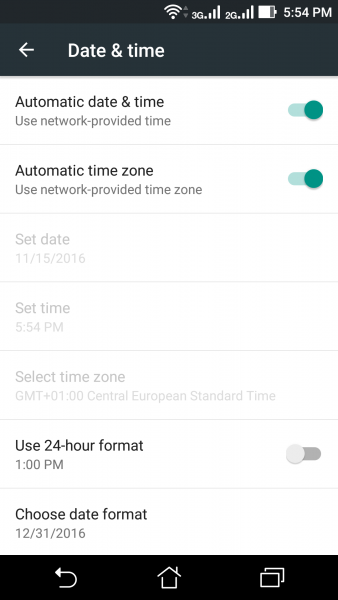
С другой стороны, если автоматические дата и время включены, а Google Play Маркет не работает, измените их на ручной режим и установите время как можно точнее. Проверьте, исчезла ли ваша проблема.
Не помню логин
Для входа в Гугл-аккаунт помимо пароля нужно, конечно же, указать имя пользователя или адрес электронной почты. Но что, если и эти данные утеряны — забыты, проще говоря? Такое тоже случается и для этого предусмотрено решение.
- Начать восстановление доступа к учетной записи в данном случае нужно со . Здесь указываем запасной имейл или номер телефона, привязанный к аккаунту.
- Дальше от нас требуется ввести имя и фамилию, которые указаны в нашей учетной записи Google.
- После этого придется подтвердить, что это именно наш аккаунт. Если в первом пункте этой инструкции вы указали резервный адрес электронной почты, на него будет предложено выслать одноразовый код подтверждения. Ну а если ввели номер мобильного, привязанного к «учетке» Гугл — код пришлют по SMS. В любом случае для получения верификационной комбинации жмем «Отправить» или «Отправить SMS». Затем вводим полученный код в соответствующей форме.
- Подтвердив личность, получаем список с подходящими именами пользователя Google-аккаунта. Остается лишь выбрать нужное и авторизовать учетную запись.
Проблемы при восстановлении логина
Если в ходе процедуры восстановления доступа к аккаунту вы получили сообщение о том, что учетной записи с указанной информацией не существует, значит где-то была допущена ошибка при вводе.
Возможна опечатка в резервном адресе электронной почты или же в имени и фамилии пользователя. Чтобы ввести эти данные повторно жмем «Повторить попытку».
Случается также, что вроде бы все указано верно и операция восстановления прошла успешно, но нужного имени пользователя в списке не оказалось. Здесь, вы вероятнее всего ввели не тот резервный имейл или номер мобильного. Стоит попробовать провести операцию еще раз, но уже с другими данными.
Решение 3. Используйте мобильные данные вместо сети Wi-Fi
Если вы используете сеть Wi-Fi для загрузки приложений, переключитесь на мобильные данные и проверьте, сработает ли это. Причина в том, что некоторые сети Wi-Fi блокируют порт 5228. Это порт, используемый Google Play. Чтобы переключить сети, потяните вниз панель уведомлений телефона и коснитесь значка Wi-Fi, чтобы отключить его. Теперь найдите значок Мобильные данные и включите его.
После того, как вы переключили доступ в Интернет, перезагрузите устройство и затем перейдите в Google Play, чтобы возобновить загрузку приложения. Проверьте, устранена ли проблема, с которой вы столкнулись.
Сброс данных
Если ничего не помогло, и у вас по-прежнему есть проблемы с неработающим Google Play, очистите телефон и запустите его заново. На данный момент мы понятия не имеем, что может быть причиной расхождений в вашем Play Store, но сброс заводских данных, решает большинство проблем, поскольку он удаляет все на телефоне и оставляет его таким, каким он был, когда вы его включили в первый раз. Вы можете выполнить сброс заводских данных, нажав кнопку ниже и следуя инструкциям.
Мы надеемся, что один из этих методов восстановил работу вашего магазина Google Play. Если ничего не помогает, проблема должна быть глубже, чем обычно, и вам, вероятно, следует обратиться в службу технической поддержки.
Устранение ошибки 492 при скачивании приложения из Play Маркета
Активные пользователи Android-смартфонов время от времени могут столкнуться с различными ошибками, и порой они возникают в самом «сердце» операционной системы – Google Play Маркете. Каждая из таких ошибок имеет свой код, исходя из которого и стоит искать причину проблемы и варианты ее устранения. Непосредственно в этой статье речь пойдет о том, как избавиться от ошибки 492.
Варианты устранения ошибки 492 в Play Market
Основная причина ошибки с кодом 492, которая возникает при скачивании/обновлении того или иного приложения из магазина, это переполненность кэша. Причем переполнен он может быть как у некоторых «родных» программ, так и у системы в целом. Ниже мы расскажем обо всех вариантах решения этой проблемы, двигаясь в направлении от самого простого до наиболее сложного, можно даже сказать радикального.
Способ 1: Переустановка приложения
Как уже было сказано выше, ошибка, имеющая код 492, возникает при попытке установки или обновления приложения. Если второе – это ваш вариант, первым делом следует прибегнуть к переустановке виновника проблемы. Конечно, в тех случаях, когда данные приложения или игры имеют высокую ценность, потребуется сначала создать резервную копию.
Примечание: Многие программы, в которых есть функция авторизации, могут автоматически создавать резервную копию данных, а затем выполнять их синхронизацию. В случае с таким ПО, необходимость создания бэкапа отпадает.
Подробнее: Создание резервной копии данных на Android
В том же случае, если описанные выше действий не помогли устранить сбой, переходите к следующим вариантам решения.
Способ 2: Очистка данных Магазина приложений
Простая процедура переустановки проблемного софта далеко не всегда позволяет устранить рассматриваемую нами ошибку. Не сработает она и в том случае, если имеется проблема с установкой приложения, а не его обновлением. Иногда требуются более серьезные меры, и первой из них является очистка кэша Плей Маркета, который со временем переполняется и не дает системе нормально функционировать.
- Открыв настройки смартфона, перейдите к разделу «Приложения».
- Теперь откройте список всех приложений, установленных на вашем смартфоне.
- Найдите в этом перечне Play Market и тапните по его названию.
- Перейдите к разделу «Хранилище».
- Поочередно тапните по кнопкам «Очистить кэш» и «Стереть данные». Если потребуется, подтвердите свои намерения во всплывающем окне.
- Можете выходить из «Настроек». Для повышения эффективности процедуры рекомендуем перезагрузить смартфон. Для этого удерживайте клавишу включения/блокировки, а затем в появившемся окошке выбирайте пункт «Перезапустить». Возможно, здесь тоже будет необходимо подтверждение.
- Повторно запустите Плей Маркет и попробуйте обновить или установить то приложение, при скачивании которого возникала ошибка 492.
Проблемы с приложением Плей Маркет
Даже при включенном автообновлении, апгрейд некоторых приложений не может быть выполнен из-за того, что Play Market работает некорректно. В этом магазине контента могут появляться разные сообщения про ошибки.
Коды ошибок
Увеличить
Во время скачивания или обновления с Плей Маркет через мобильный интернет или Wi-Fi, могут появиться ошибки получения данных с сервера. В этой ситуации следует через несколько минут повторить попытку. Это может быть связано с перегрузкой серверов или проведением технических работ.
963, 906, 907 – эти коды в сообщениях про ошибки появляются в случаях, когда пользователь пытается запустить обновление приложений через Плей Маркет на смартфонах версии HTC One, Moto G и иных моделях.
Решение проблемы:
- Удаляем данные некоторых приложений. Переходим в «Настройки», выбираем «Приложения», затем «Play Market» и «Очистить кеш». После этого снова возвращаемся к списку приложений, ищем раздел «Диспетчер загрузки», выбираем «Стереть данные».
- Во втором способе следует удалить недавние обновления. Они из-за недоработок могут работать некорректно. Открываем раздел «О приложении» Плей Маркет и нажимаем на «Удалить обновления». Андроид может попросить вас установить заново новую версию приложения при открытии. Это будет значить, что способ не сработал.
- Третий вариант заключается в отключении на Андроид устройстве карты памяти. Переходим по пути: «Настройки», «Память», «Удалить карту SD». Затем нужно зайти в Плей Маркет, где обновляем или устанавливаем нужную программу или игру. Если обновление удалось, то снова прикрепляем карту SD для расширения памяти устройства.
- Переносим приложение, которое не удается обновить, на внешнюю память или наоборот, на внутреннюю в зависимости от его расположения. Переходим в меню «Настройки», «Приложения», выбираем название приложения, нажимаем на «Переместить на карту SD». Проверяем работоспособность, пробуем обновить это приложение в Плей Маркет.
Увеличить
Самыми эффективными являются первые два метода. Они должны сработать, если на планшете или телефоне Андроид появились подобные ошибки.
406, 413, 491, 504, 506, 905 – скачивание файлов из магазина недоступно. Хотя коды разные, для всех причисленных решение одинаковое:
- Стираем данные и кэш Плей Маркет через настройки.
- Если не удалось решить проблему, следует удалить данные программы «Сервисы Google Play». Это сотрет всю информацию, связанную с магазином: прикрепленные аккаунты, настройки, базы данных.
Увеличить
491, 923 – обновление или скачивание невозможно. При появлении ошибок нужно удалить аккаунт Гугл в настройках, перезагрузить Андроид устройство и добавить аккаунт заново.
Обновление приложений без Плей Маркет
Обновить или установить приложения на Android можно вручную, путем скачивания APK файла на изделие, затем запуская инсталлирование. Например, можно использовать сервис , который из магазина загружает установочный файл и отдает его вам:
- Переходим в Плей Маркет.
- Выбираем интересующее приложения, копируем URL из адресной строки браузера.
- Переходим на сайт сервиса, вставляем в соответствующее окно ссылку, нажимаем «Generate Download Link».
- Переходим в меню «Настройки», «Безопасность», нажимаем на «Неизвестные источники» и выбираем «Включить».
Когда на Андроид будет скачать файл, находим его в загрузках смартфона или планшета, нажимаем на него и запускаем установку. Обновленный контент скачивать лучше в Плей Маркет, там всегда доступны свежие версии программ.
Если скачать файл на компьютер, нужно использовать USB подключение для переброски APK файла на Андроид. Подобным способом лучше не устанавливать игры и программы из сомнительных источников.
Рекомендации
У вас из-за ошибки не получилось обновить приложение? Могут быть разные причины, связанные с работой изделия или непонятный для многих пользователей код df-dla-15. Существуют определенные рекомендации, которые помогут устранить проблемы с обновлением:
- Восстановите настройки по умолчанию.
- Сделайте откат обновлений проблемного приложения или Плей Маркет.
- Очистите систему при помощи CCleaner или иных приложений.
- Перезагрузите устройство.
- Проверьте интернет.
Решение 9. Сбросьте вашу учетную запись Google
Если проблема еще не устранена, мы перейдем к более сложным решениям, которые могут решить проблему. Сброс учетной записи Google может помочь вам решить проблему невозможности загрузки приложений на Android. При сбросе учетной записи вы будете удалять всю учетную запись и начинать все заново. Это означает, что вы должны знать имя пользователя и пароль своей учетной записи Google. Если у вас нет этих данных, вы не сможете снова добавить учетную запись на свой телефон. Учетная запись Google будет полностью удалена с телефона и добавлена заново.
-
- Сдвиньте вниз уведомления на телефоне и нажмите значок Настройки.
- В меню Настройки найдите Аккаунты и нажмите на них.
- Нажмите на Google, чтобы отметить учетную запись Google.
- Нажмите на учетную запись, которую вы хотите удалить.
- На следующем экране нажмите на значок меню, который представляет собой три точки в правом верхнем углу.
- В раскрывающемся меню нажмите Удалить учетную запись, чтобы полностью удалить учетную запись с телефона.
Если у вас несколько учетных записей Google на телефоне, убедитесь, что вы удалите все учетные записи Google. После удаления учетных записей вам придется начать ввод учетных записей еще раз на телефон.
Вернитесь в меню Настройки телефона и снова нажмите Аккаунты. Теперь вы видите возможность добавить учетную запись. Нажмите на Добавить учетную запись и завершите процесс добавления учетной записи на телефон. Вы должны выполнить следующие действия, чтобы добавить все свои учетные записи Google, и после этого вернитесь в Play Маркет и проверьте, исчезла ли проблема.

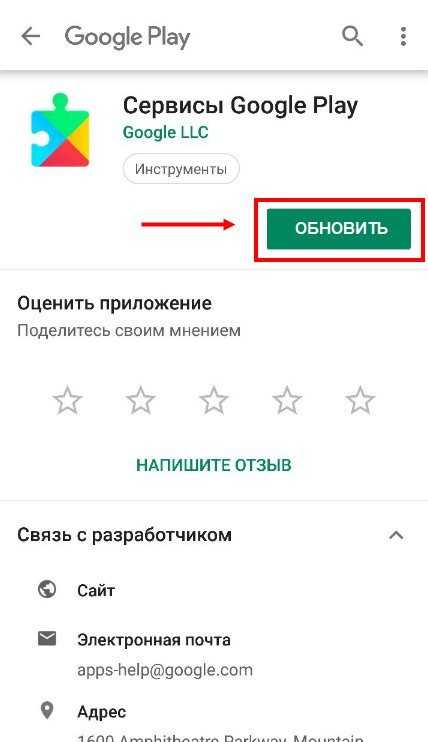
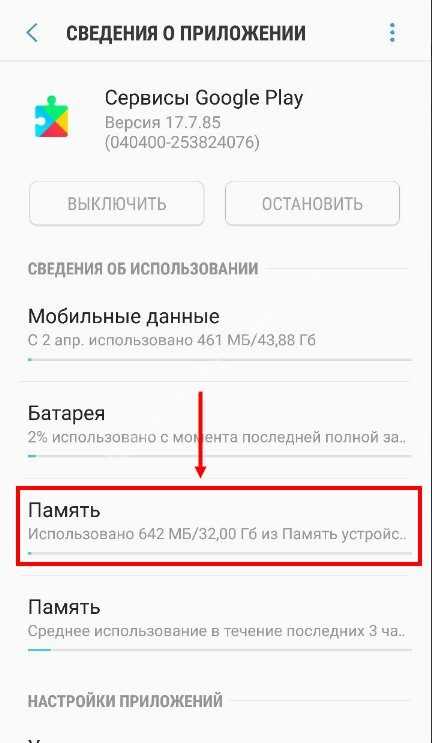















![Ожидание скачивания play market – [решено] 6 рабочих способов](http://zoomobi.ru/wp-content/uploads/2/5/5/255b29d60cfab45775ccbc16d3d393b3.png)